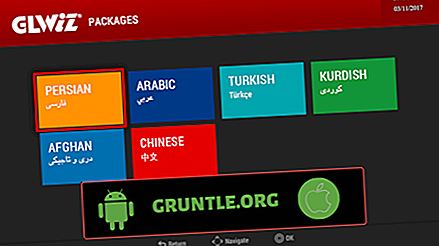Als je nieuw bent met iOS, dan zul je je waarschijnlijk afvragen waar en hoe je naar het startscherm kunt gaan, apps sluiten, schakelen tussen apps, multitasken of andere dingen doen die je meestal doet met een Home-knop. Het is tien jaar geleden dat de Home-knop het centrum was van iPhone-navigatie. Dit betekent dat het niet uitmaakt waar u was en wat u deed, u kunt altijd naar Home terugkeren door eenvoudigweg één of twee keer op Home te klikken. Maar sinds Apple de iPhone X heeft geïntroduceerd, zijn de dingen niet meer hetzelfde. Nu we in een post Home-knopwereld zijn beland, zijn er ook veel dingen veranderd.
Blijkbaar heeft Apple de Home-knop vervangen door een vloeiend op gebaren gebaseerd navigatiegebied om ruimte te maken voor een rand-tot-rand-weergave die voor het eerst te zien was op de iPhone X. Hetzelfde geldt voor de onlangs uitgebrachte iPhone XS, XS Max, en XR-varianten. In het geval je je afvraagt hoe je de App Switcher kunt openen of hoe je apps op je iPhone XR kunt sluiten, aangezien de Home-knop niet meer bestaat, heb ik een vereenvoudigde doorloop voor je in kaart gebracht. Lees verder voor meer informatie.
Hoe de App Switcher te starten en apps op iPhone XR te sluiten
Om te beginnen, moet u de App Switcher of multitasking-preview weergeven met de lijst met recent gebruikte applicaties op uw iPhone XR. Dit is hoe het gedaan is:
Nogmaals, u kunt niet langer dubbelklikken op de Home-knop of de stevige 3D Touch-swipe gebruiken. In plaats daarvan moet je dit nieuwe gebaar gebruiken:
- Raak met uw vinger het gebarengebied helemaal onderaan uw iPhone-scherm aan.
- Veeg vervolgens iets omhoog totdat je de multitasking snelle app-switcher ziet.
Veeg niet, maar houd gewoon uw vinger op het scherm tot u een korte weg omhoog komt en trek dan weg.
OOK LEZEN: Hoe een iPhone XR-internetverbinding te repareren die erg traag is
Volg deze stappen om apps op iPhone X te sluiten:
- Tik met uw vinger op het gebarengebied onder aan het scherm.
- Veeg iets omhoog en pauzeer een paar seconden totdat de App Switcher verschijnt.
- Til vervolgens uw vinger op wanneer u de app-kaarten of voorbeelden ziet.
- Veeg omhoog op een app-kaart om een app te sluiten.
U kunt ook meerdere apps (maximaal 3 apps) tegelijk sluiten wanneer u de noodzaak vindt om alle achtergrond-apps op uw iPhone XR te wissen. Hier is hoe dit voor elkaar te krijgen:
- Open de App Switcher door vanaf de onderkant van het startscherm omhoog te vegen en pauzeer of houd uw vinger een fractie van een seconde op het scherm en verwijder deze vervolgens.
- Wanneer u de app-voorbeelden of app-kaarten ziet, plaatst u uw twee vingers op de twee app-kaarten en veegt u omhoog om ze te sluiten.
- Of u kunt ook de primaire app naar rechts verplaatsen om de derde app-kaart te tonen en vervolgens uw drie vingers op de app-kaarten plaatsen om drie apps tegelijkertijd te sluiten.
Apple raadt alleen aan om een app geforceerd te sluiten als je deze opnieuw moet opstarten of crasht of niet werkt zoals bedoeld. Apps die u in de App Switcher ziet, staan in een onderbroken status, dus ze gebruiken over het algemeen geen bronnen van uw telefoon. Apple verklaarde verder dat het afsluiten van een app de levensduur van de batterij niet verbetert in tegenstelling tot wat de meeste mensen dachten. Daarom moet je alleen apps van dichtbij forceren wanneer ze zich gedragen.
OOK LEZEN: Hoe een Facebook-app te repareren die blijft crashen, wordt niet correct geladen op je Apple iPhone XR
Voordelen van het afsluiten van achtergrond-apps
Er zijn momenten dat je het gevoel hebt dat je iPhone XR, of wat voor apparaat dan ook, traag of traag lijkt. Hoewel er andere factoren zijn die dit probleem kunnen veroorzaken, is de meest voorkomende allemaal dat er veel apps op de achtergrond worden uitgevoerd.
Onthoud altijd dat het overschakelen van de ene app naar de andere de vorige app die u gebruikte niet sluit. Het blijft op de achtergrond actief met de CPU, GPU, RAM en andere bronnen van uw iPhone. Smartphones zijn geëvolueerd tot handcomputers, maar ze hebben nog steeds beperkingen. Dus als er veel toepassingen zijn die de bronnen van uw apparaat gebruiken, is het slechts een kwestie van tijd voordat u zult merken dat uw apparaat zo traag en traag is geworden. En dat is de reden waarom je er een gewoonte van moet maken om van tijd tot tijd apps te sluiten.
Voor meer bruikbare iPhone XR-zelfstudies, kun je de pagina voor probleemoplossing van deze site bezoeken en vervolgens naar het gedeelte met zelfstudies gaan. We hebben al enkele problemen met dit apparaat aangepakt en een aantal uitgebreide tutorials en handleidingen gepubliceerd.
Ik hoop dat deze gids je heeft geholpen bij het sluiten van apps op iPhone X. Help ons alsjeblieft om het te verspreiden door dit bericht te delen met je vrienden of mensen die mogelijk soortgelijke problemen hebben. Bedankt voor het lezen!
Verbind je met ons
We doen er alles aan om onze lezers te helpen de problemen met hun telefoons op te lossen en te leren hoe ze hun apparaten correct kunnen gebruiken. Dus als u andere problemen heeft, kunt u onze pagina voor probleemoplossing bezoeken, zodat u zelf de artikelen kunt raadplegen die we al hebben gepubliceerd met oplossingen voor veelvoorkomende problemen. We maken ook video's om te laten zien hoe dingen op uw telefoon worden gedaan. Bezoek ons YouTube-kanaal en abonneer je erop. Bedankt.
RELEVANTE POSTEN:
- Hoe een Apple iPhone XR te repareren die niet wordt herkend in iTunes, fout 0xE [Handleiding voor probleemoplossing]
- Hoe een Facebook-app te repareren die blijft crashen, wordt niet correct geladen op uw Apple iPhone XR [Handleiding voor probleemoplossing]